PS如何制作拼图效果海报?
1、新建200*200像素的文档,拉垂直、水平正中心参考线。

2、新建空白图层,使用选框工具在左上角创建矩形,填充黑色。
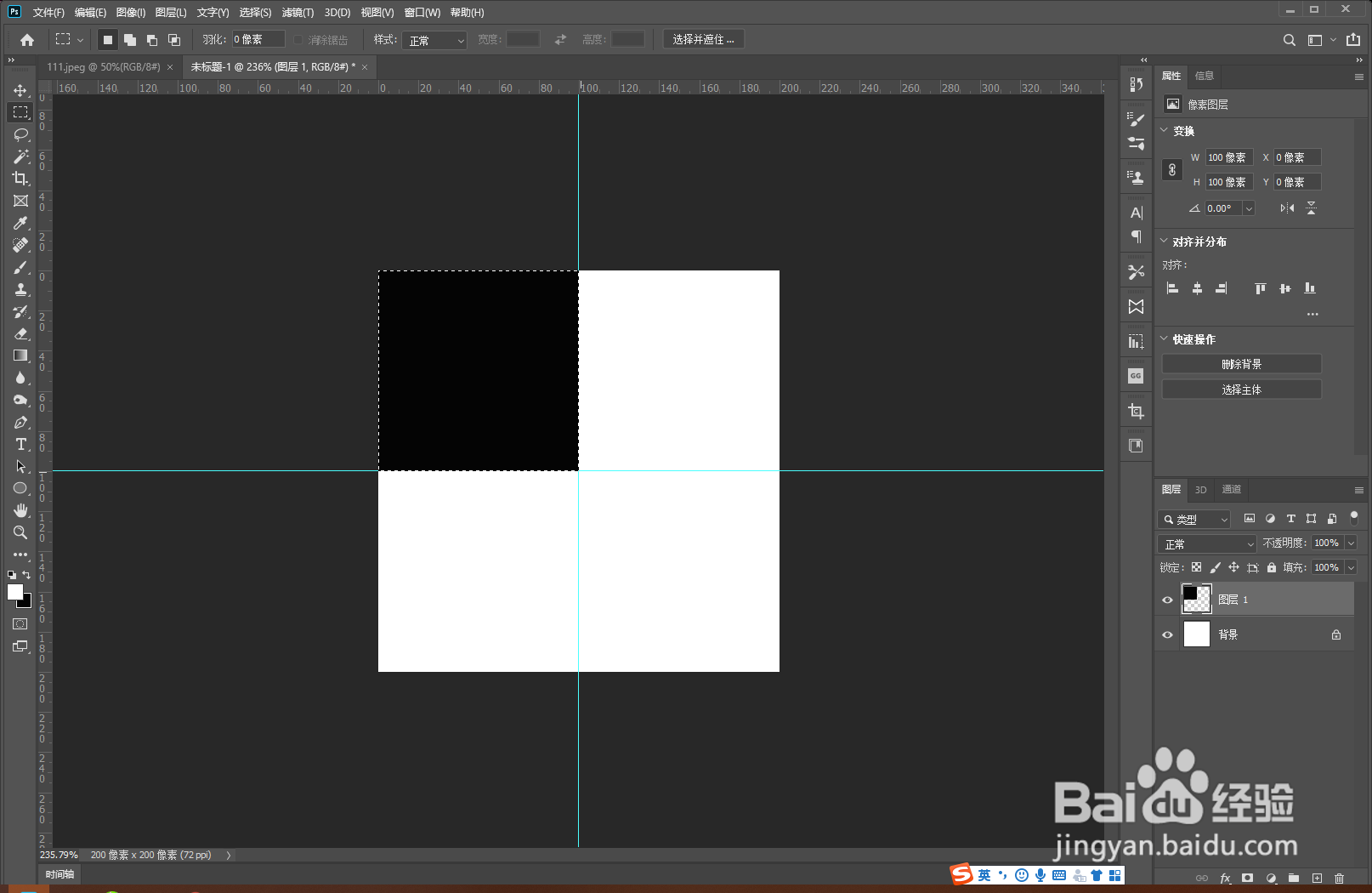
3、使用椭圆工具,按住shift键,勾画圆形,位于右边中间,填充黑色;按住shift键,勾画圆形,位于下边中间,填充黑色;

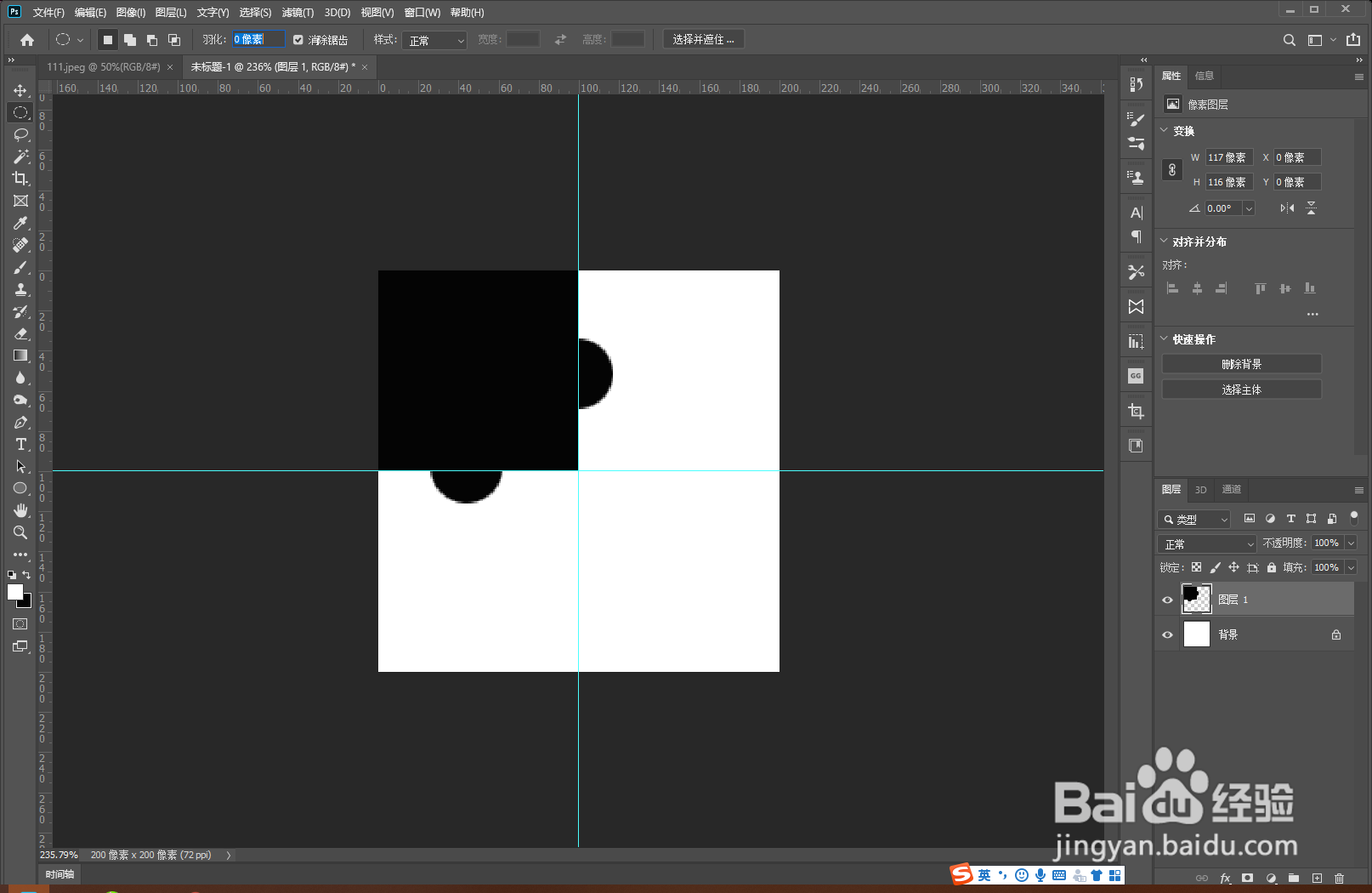
4、使用快捷键(Ctrl+J)复制图层,使用快捷键(Ctrl+T)调出自由变换,旋转180度,移动位置到右下角。
隐藏背景图层,点击菜单编辑>定义图案:输入名称,点击确定。
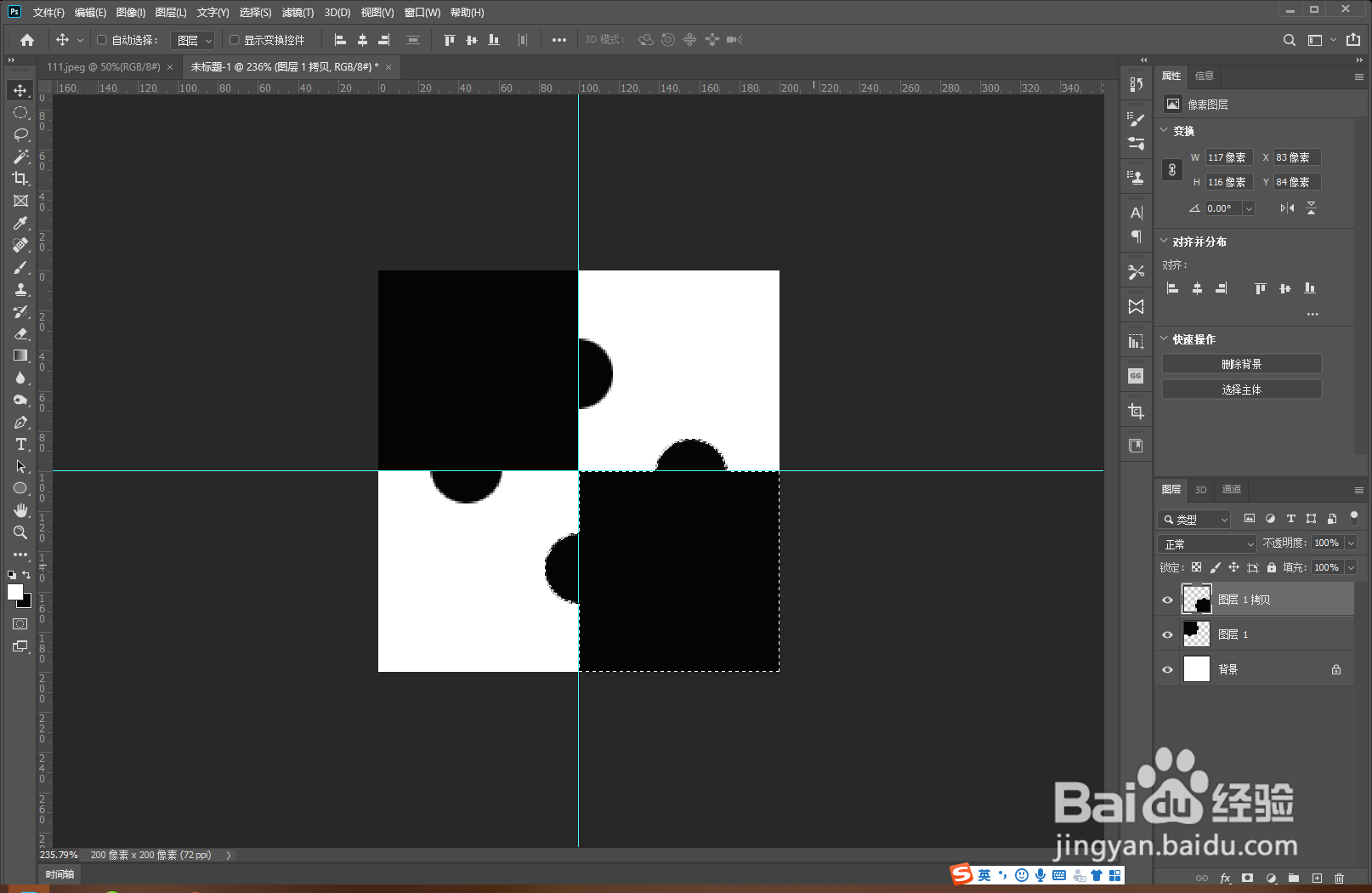

5、打卡素材,新建空白图层,点击菜单编辑>填充:内容选择图案,选项选择刚才自制的图案,点击确定。
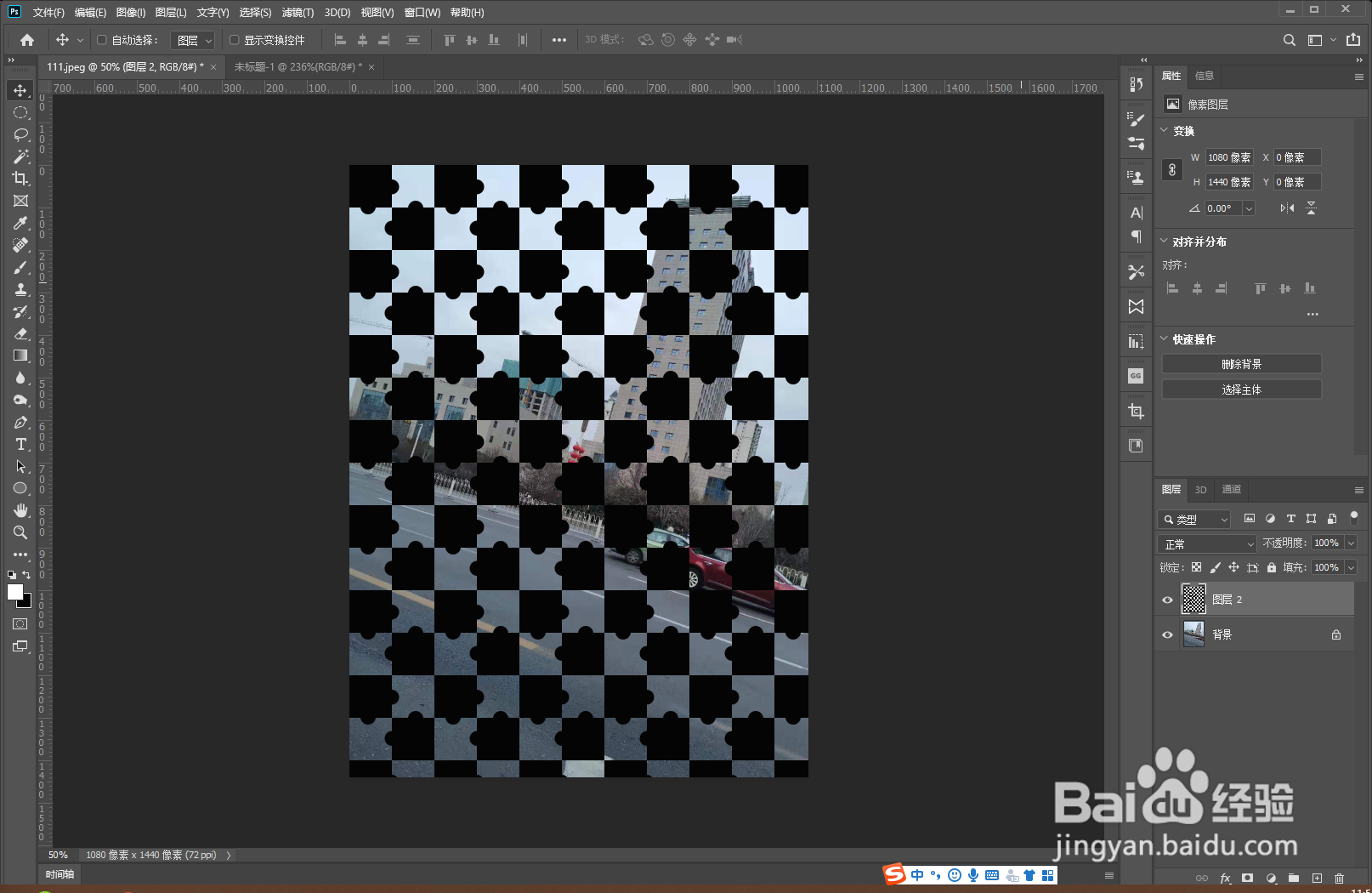
6、填充改为:0%,双击图层调出图层样式面板,选择斜面和浮雕、描边,点击确定。

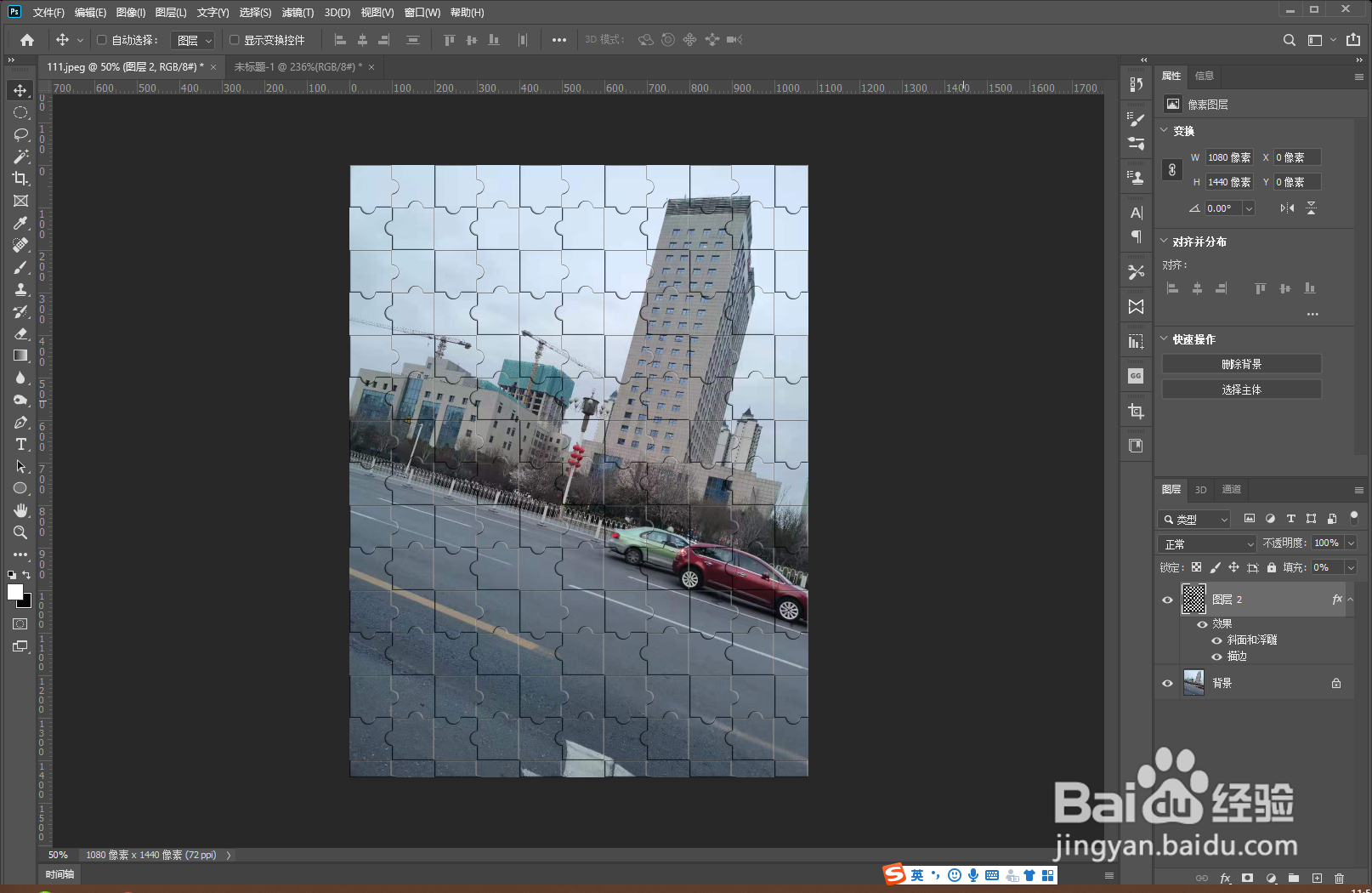
声明:本网站引用、摘录或转载内容仅供网站访问者交流或参考,不代表本站立场,如存在版权或非法内容,请联系站长删除,联系邮箱:site.kefu@qq.com。